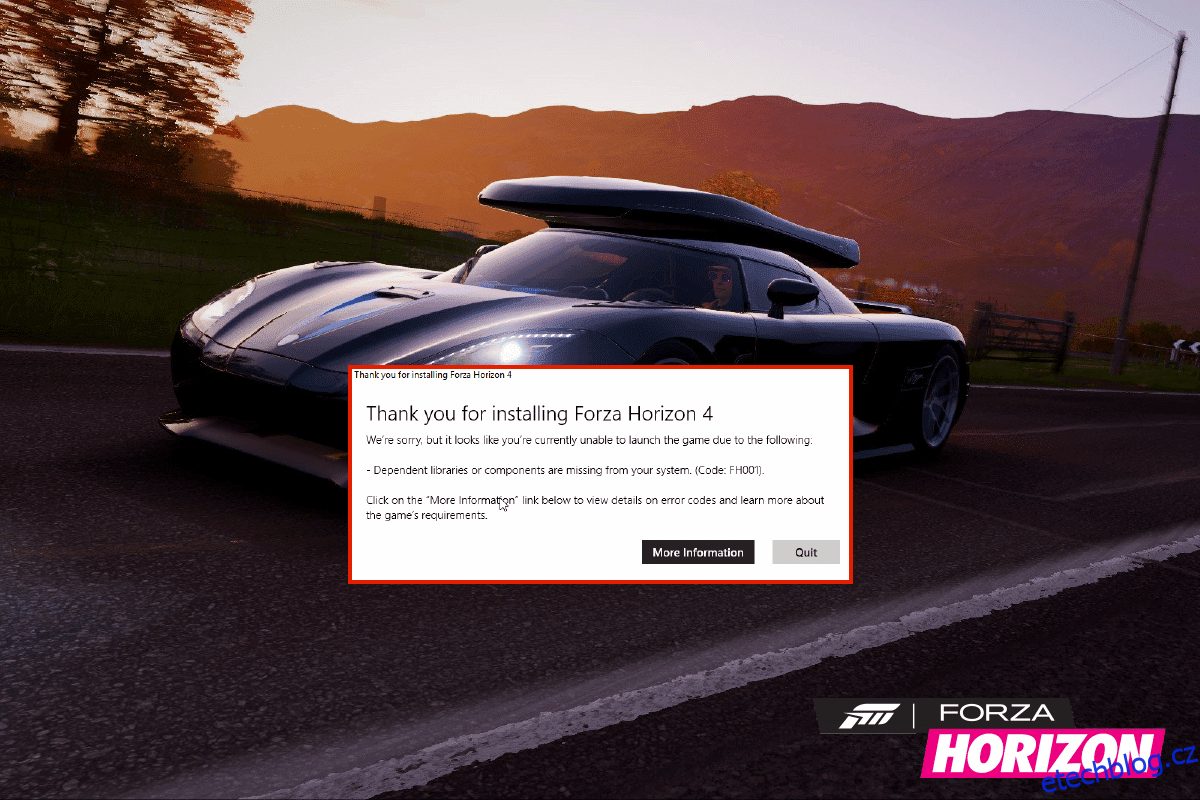Forza Horizon je jednou z populárních závodních her, kterou si můžete užít na platformách Windows, Xbox One a Xbox Series. Při přístupu ke hře se můžete ve Windows 10 setkat s chybou Forza Horizon 4 FH001. K tomu dochází v důsledku nesprávného nastavení systému nebo poškozených herních souborů. Kromě toho existuje mnoho faktorů, které přispívají k problému, který je popsán v tomto článku. Metody odstraňování problémů v této příručce vám také pomohou vyřešit problém s kódem chyby Forza Horizon 4 FH001.
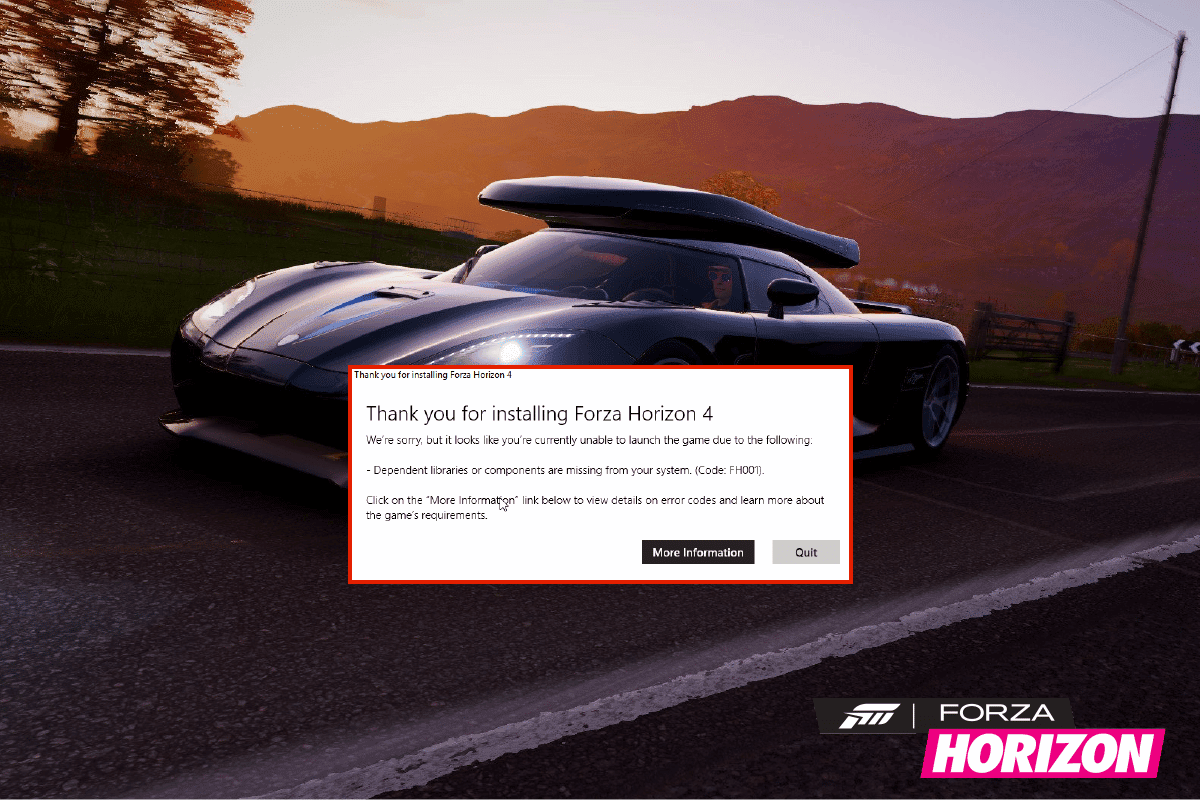
Table of Contents
Jak opravit Forza Horizon 4 FH001 ve Windows 10
Neexistuje žádný konkrétní důvod, který spouští kód chyby Forza Horizon 4 FH001 na Windows 10. Přesto jsme analyzovali několik online zpráv a diskusních platforem a uvedli možné faktory, které způsobují problém na vašem počítači s Windows 10.
- Systémové požadavky pro hru nejsou splněny.
- Nějaký program na pozadí blokuje hru.
- Nevyužíváte administrátorská práva ke hře, abyste ji mohli funkčně provozovat.
- Poškozená mezipaměť Windows Store brání otevření hry.
- Nevhodné nastavení data a času.
- Hra nemá prioritu a váš počítač má vysoký výkon v nastavení napájení.
- Ovladače grafiky na vašem PC nejsou kompatibilní.
- Antivirus nebo firewall na vašem PC brání normálnímu spuštění hry.
- Balíčky Microsoft Visual C++ nejsou v nejnovější verzi.
Zde je několik účinných metod odstraňování problémů, které vám pomohou opravit chybový kód Forza Horizon 4 FH001 na vašem počítači se systémem Windows 10.
Metoda 1: Základní metody odstraňování problémů
Chcete-li vyřešit uvedený problém, postupujte podle těchto základních metod odstraňování problémů.
1A. Restartujte PC
Obecným trikem k vyřešení všech dočasných závad spojených s Forza Horizon 4 je restartování počítače. Počítač můžete restartovat podle následujících kroků.
1. Současným stisknutím kláves Windows + X přejděte do nabídky Windows Power User.
2. Vyberte možnost Vypnout nebo se odhlásit.
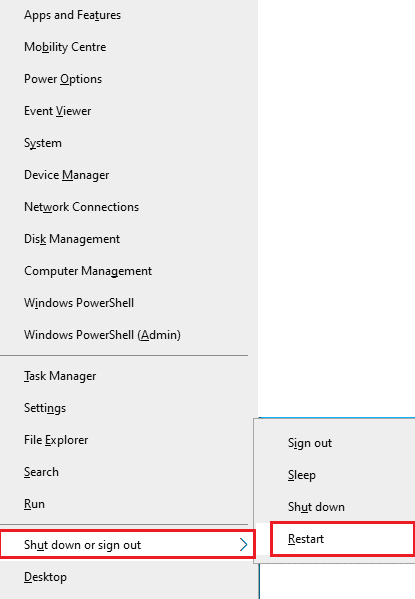
3. Nakonec klikněte na možnost Restartovat.
Po restartování služby zkontrolujte, zda máte přístup ke hře bez jakýchkoli chyb.
1B. Zkontrolujte systémové požadavky
Několik uživatelů oznámilo, že se na vašem PC vyskytuje chybový kód FH4 FH001, když hra nesplňuje systémové požadavky. Před stažením jakékoli aplikace/hry do zařízení se ujistěte, že váš počítač splňuje minimální požadavky aplikace. Chcete-li znát minimální požadavky jakékoli aplikace, musíte se podívat na její oficiální web. Musíte zkontrolovat tři aspekty požadavků: grafickou kartu, DirectX a systémové požadavky.
Zde jsou požadavky vašeho PC podle očekávání Forza Horizon 4.
MINIMÁLNÍ POŽADAVKY
DOPORUČENÉ POŽADAVKY
procesor
Intel i3-4170 @ 3,7 GHz NEBO Intel i5 750 @ 2,67 GHz
Intel i7-3820 @ 3,6 GHz
RAM
8 GB
12 GB
OS
Windows 10 verze 15063.0 nebo vyšší
Windows 10 verze 15063.0 nebo vyšší
VIDEOKARTA
NVidia 650TI NEBO NVidia GT 740 NEBO AMD R7 250x
NVidia GTX 970 NEBO NVidia GTX 1060 3GB NEBO AMD R9 290x NEBO AMD RX 470
PIXELOVÝ SHADER
5,0
5.1
VERTEX SHADER
5,0
5.1
VYHRAZENÁ VIDEO RAM
2 GB
4 GB
1C. Zajistěte správné síťové připojení
Nestabilní připojení k internetu vede k chybovému kódu Forza Horizon 4 FH001, také pokud jsou mezi vaším routerem a počítačem nějaké překážky, mohou rušit bezdrátový signál a způsobovat přerušované problémy s připojením. Můžete spustit a Test rychlosti znát optimální úroveň rychlosti sítě potřebnou pro správné připojení.

Ujistěte se, že vaše zařízení splňuje níže uvedená kritéria.
- Najděte sílu signálu vaší sítě a odstraňte všechny překážky mezi cestou, pokud je velmi slabý.
- Vyhněte se příliš mnoho zařízení připojených ke stejné síti.
- Vždy si kupujte modem/router ověřený vaším poskytovatelem internetových služeb (ISP) a jsou bez konfliktů.
- Nepoužívejte staré, zlomené nebo poškozené kabely. V případě potřeby vyměňte kabely.
- Ujistěte se, že kabely od modemu k routeru a modemu ke zdi jsou stabilní a neruší.
Pokud se vyskytnou nějaké problémy s připojením k internetu, projděte si naši příručku Jak řešit problémy s připojením k síti v systému Windows 10, abyste je vyřešili.
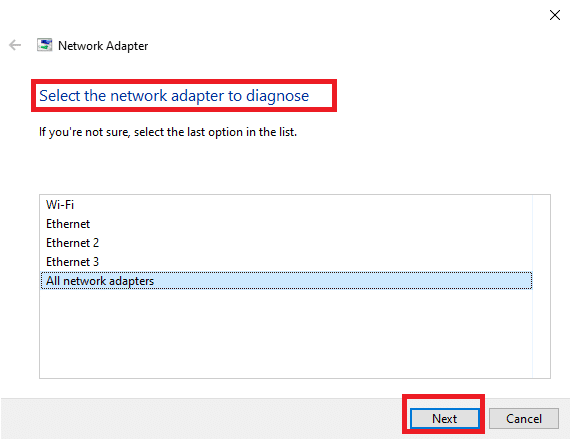
1D. Zavřete úkoly na pozadí
Několik uživatelů potvrdilo, že kód chyby FH4 FH001 lze vyřešit uzavřením všech úloh na pozadí spuštěných na vašem počítači. Chcete-li úlohu implementovat, postupujte podle našeho průvodce Jak ukončit úlohu ve Windows 10 a postupujte podle pokynů.
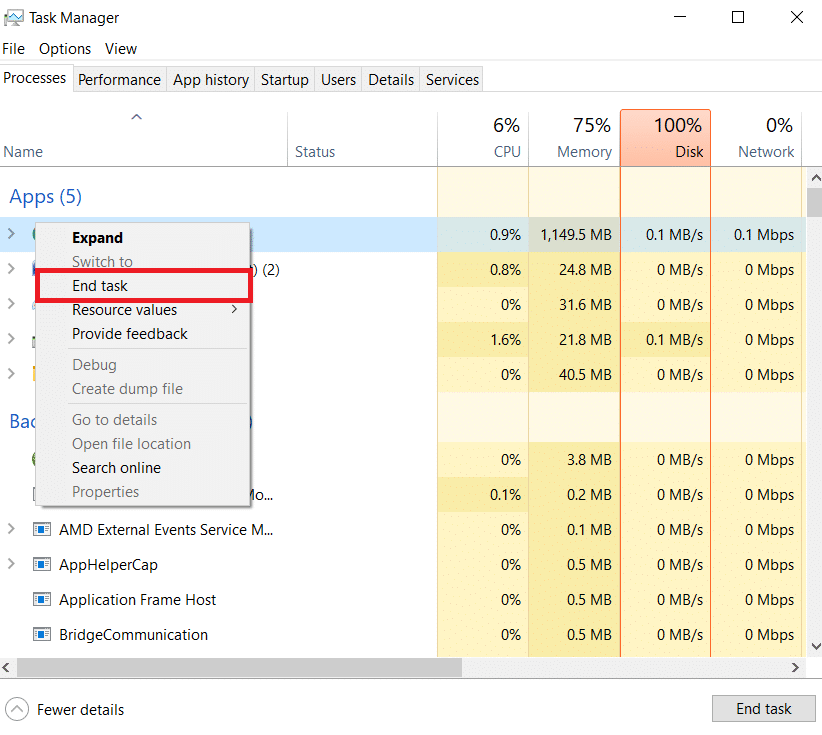
Jakmile zavřete všechny procesy na pozadí, zkontrolujte, zda se vám podařilo opravit diskutovaný chybový kód.
1E. Změňte nastavení data a času
Nesprávné nastavení data a času ve vašem počítači může přispět k chybovému kódu FH4 FH001 na počítači se systémem Windows. Chcete-li synchronizovat nastavení data, oblasti a času v počítači se systémem Windows 10, postupujte podle níže uvedených pokynů.
1. Současným stisknutím kláves Windows + I otevřete Nastavení systému Windows.
2. Nyní vyberte možnost Čas a jazyk podle obrázku.
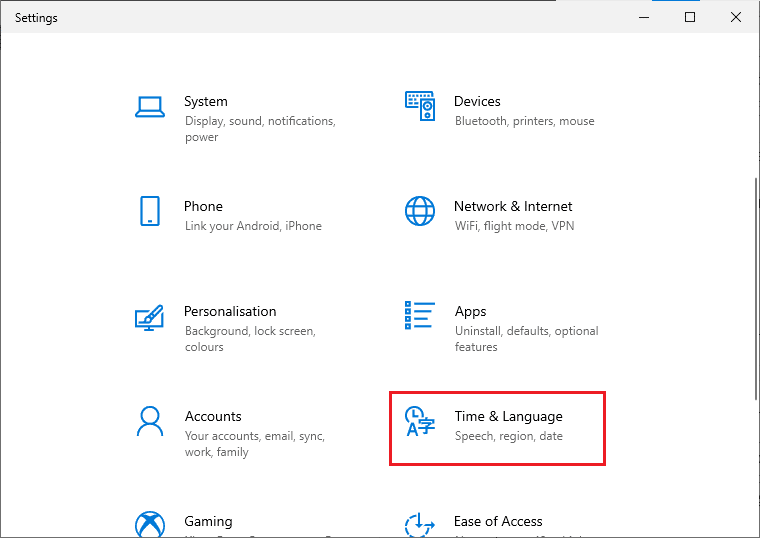
3. Dále se na záložce Datum a čas ujistěte, že jsou zapnuty možnosti Nastavit čas automaticky a Nastavit časové pásmo automaticky.
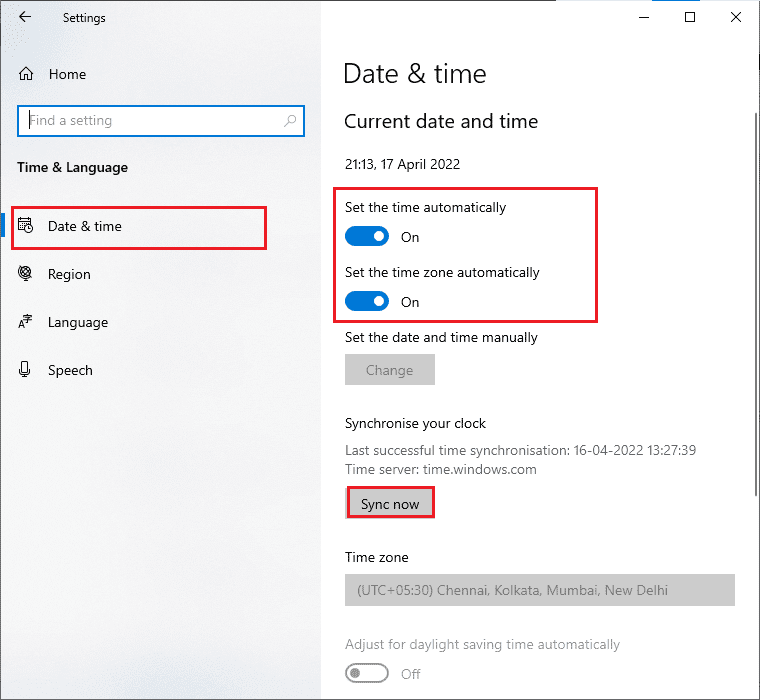
4. Poté klikněte na Synchronizovat nyní, jak je zvýrazněno výše. Zkontrolujte, zda je chybový kód Forza Horizon 4 vyřešen nebo ne.
1F. Opravit systémové soubory
Pokud na vašem počítači se systémem Windows 10 chybí nebo jsou poškozené soubory, budete čelit chybovému kódu FH4 FH001. Přesto tyto poškozené soubory opravujete pomocí vestavěných nástrojů, jmenovitě Kontrola systémových souborů a Obsluha a správa obrazu nasazení.
Přečtěte si naši příručku Jak opravit systémové soubory v systému Windows 10 a postupujte podle pokynů k opravě všech poškozených souborů.
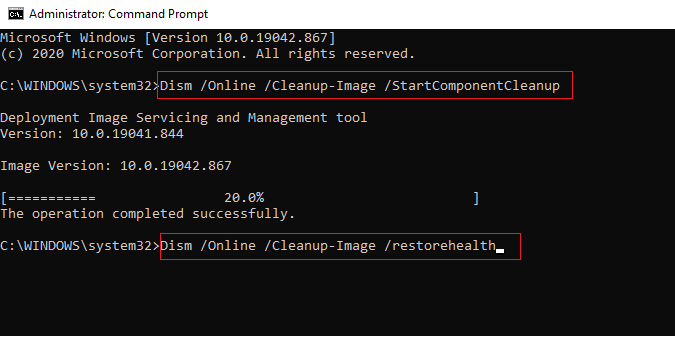
1G. Spusťte nástroj Vyčištění disku
Jen málo uživatelů naznačilo, že uvolnění místa na disku v počítači jim pomohlo vyřešit diskutovaný problém. To vašemu počítači umožní instalovat nové soubory, kdykoli to bude potřeba, což vám pomůže problém vyřešit.
Pokud je ve vašem počítači minimální dostupné místo, které přispívá k diskutovanému chybovému kódu, postupujte podle našeho průvodce 10 způsobů, jak uvolnit místo na pevném disku v systému Windows, který vám pomůže vymazat všechny nepotřebné soubory v počítači.
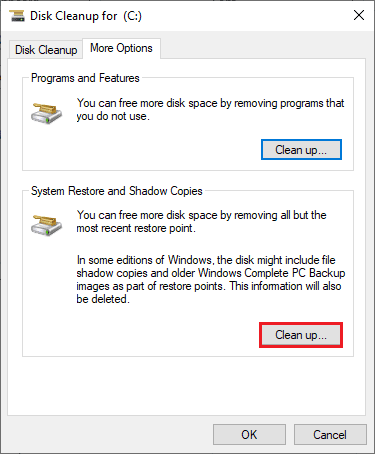
1H. Aktualizujte systém Windows
Chyby ve vašem počítači a hře můžete také odstranit aktualizací operačního systému. Vždy se ujistěte, že jste aktualizovali svůj operační systém Windows a zda jsou nějaké aktualizace nevyřízené v akci, použijte naši příručku Jak stáhnout a nainstalovat nejnovější aktualizaci Windows 10.

Po aktualizaci operačního systému Windows zkontrolujte, zda se můžete bez chyb připojit k hernímu serveru.
1I. Aktualizujte ovladače grafiky
Forza Horizon 4, která je graficky náročná hra, je váš grafický ovladač nezbytný pro váš herní zážitek. Pokud jsou ovladače zastaralé nebo vadné, nezapomeňte je aktualizovat. Nejnovější verze ovladačů můžete vyhledat na oficiálních stránkách nebo je můžete aktualizovat ručně. Podle našeho průvodce 4 způsoby aktualizace grafických ovladačů v systému Windows 10 aktualizujte ovladač a zkontrolujte, zda jste diskutovaný problém vyřešili nebo ne.
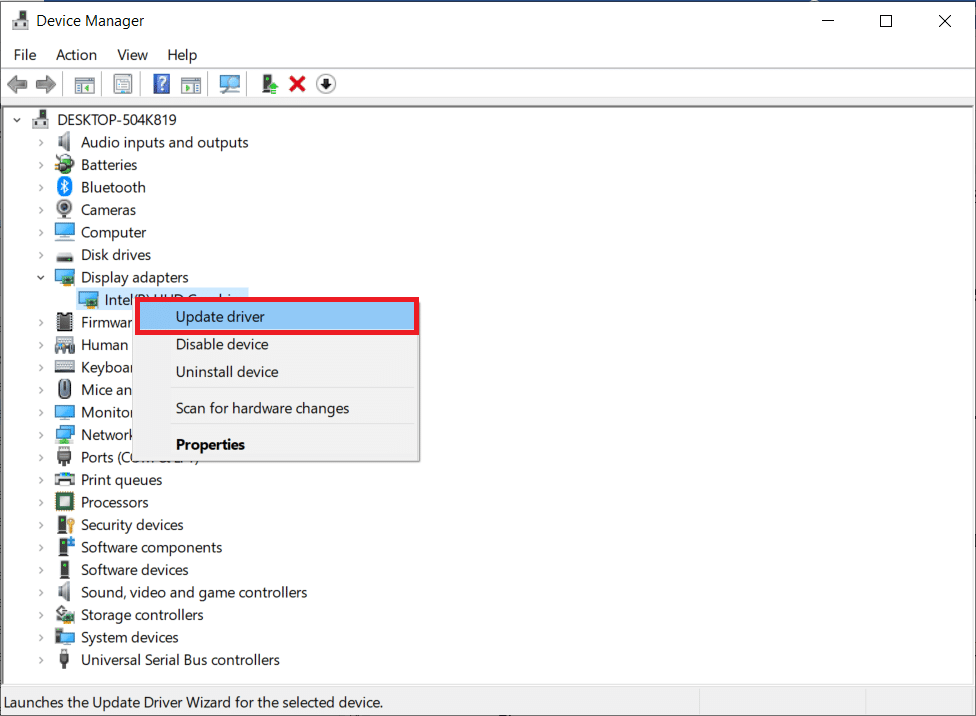
1J. Vrátit zpět ovladače GPU
Někdy může aktuální verze ovladačů GPU způsobit problém s kódem chyby FH4 FH001 a v tomto případě budete muset obnovit předchozí verze nainstalovaných ovladačů. Tento proces se nazývá vrácení ovladačů a ovladače počítače můžete snadno vrátit do předchozího stavu podle našeho průvodce Jak vrátit ovladače v systému Windows 10.
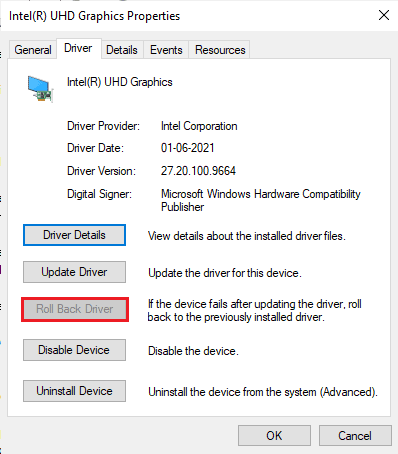
1K. Přeinstalujte ovladače grafiky
Pokud se po aktualizaci grafických ovladačů stále potýkáte s chybovým kódem FH4 FH001, přeinstalujte ovladače zařízení, abyste opravili případné problémy s nekompatibilitou. Existuje několik způsobů, jak přeinstalovat ovladače do počítače. Přesto můžete snadno přeinstalovat grafické ovladače podle pokynů v našem průvodci Jak odinstalovat a znovu nainstalovat ovladače v systému Windows 10.

Po přeinstalaci ovladačů GPU zkontrolujte, zda máte přístup ke hře Forza Horizon 4 bez jakýchkoli chyb.
1L. Vymažte mezipaměť a data DNS
Jen málo uživatelů navrhlo, že vymazání mezipaměti DNS a dat v počítači jim pomohlo opravit chybu Forza Horizon 4 s kódem chyby FH001. Postupujte podle pokynů.
1. Stiskněte klávesu Windows a napište cmd, poté klikněte na Otevřít.
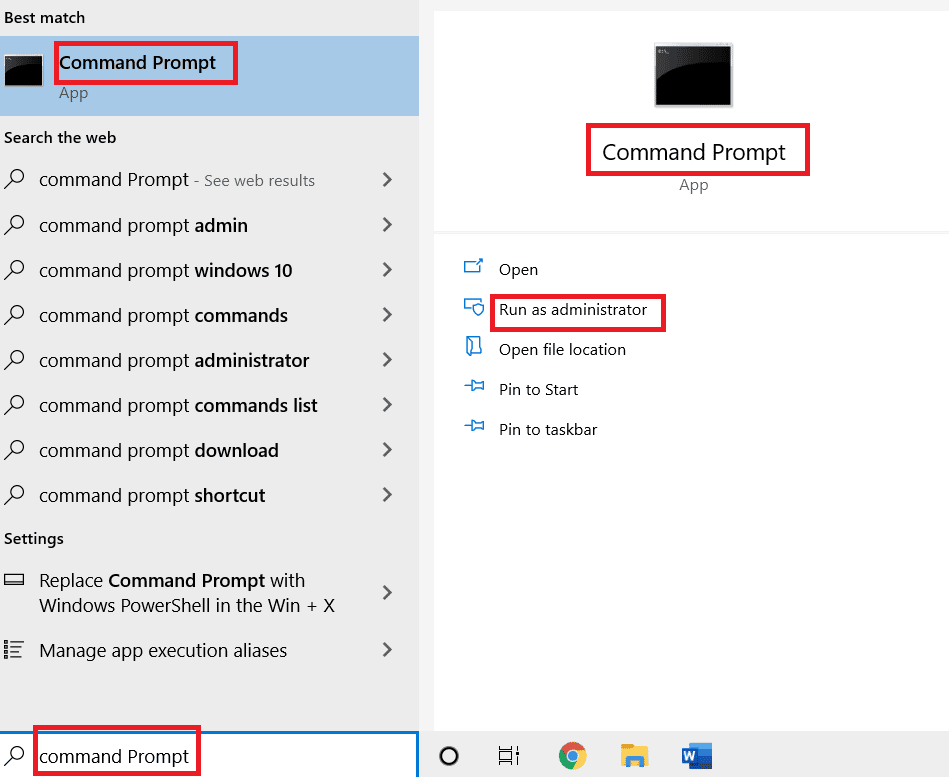
2. Nyní zadejte následující příkazy jeden po druhém a po každém příkazu stiskněte klávesu Enter.
ipconfig/flushdns ipconfig/registerdns ipconfig/release ipconfig/renew netsh winsock reset
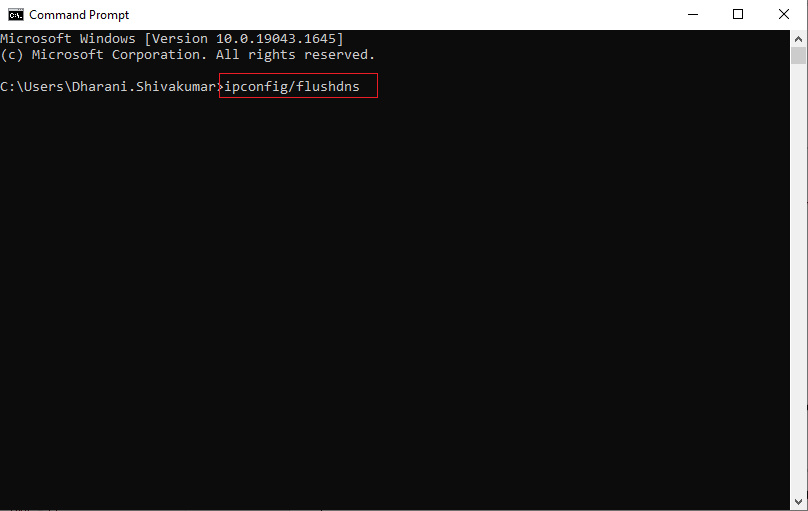
3. Počkejte na provedení příkazů a restartujte PC.
Metoda 2: Spusťte Forza Horizon 4 jako správce
Toto je jeden z nejčastějších důvodů, které způsobují chybový kód Forza Horizon 4 FH001 ve vašem počítači se systémem Windows 10. Některá oprávnění a funkce jsou přístupné pouze v případě, že jste hře Forza Horizon 4 udělili administrátorská práva. V tomto scénáři můžete diskutovaný problém vyřešit podle níže uvedených pokynů.
1. Klepněte pravým tlačítkem myši na zástupce Forza Horizon 4 na ploše nebo přejděte do instalačního adresáře a klepněte na něj pravým tlačítkem.
2. Nyní vyberte možnost Vlastnosti.
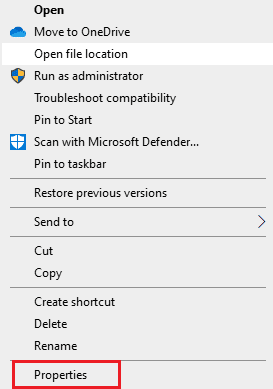
3. Poté přejděte na kartu Kompatibilita a zaškrtněte políčko Spustit tento program jako správce.
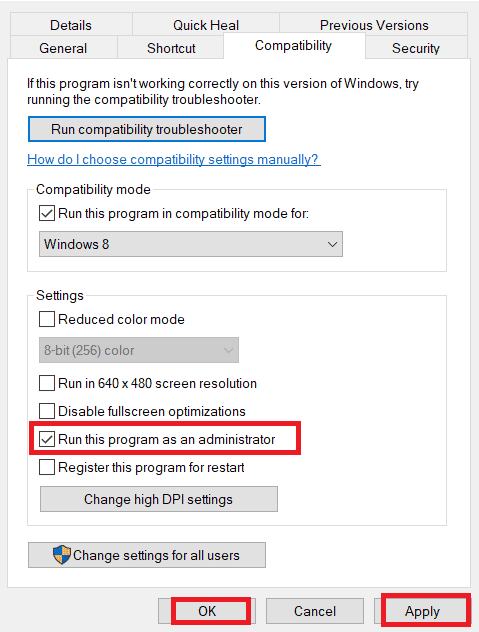
4. Nakonec klikněte na Použít > OK pro uložení změn.
Metoda 3: Ověřte integritu herních souborů (Steam)
Viděli jsme mnoho případů, kdy herní soubory buď chyběly, nebo byly poškozené, nebo měly neúplné instalace. Uživatelé by také mohli zažít hru Forza Horizon 4 FH001, pokud je proces aktualizace přeruší nebo pokud se herní soubory přesouvají. Tímto způsobem otevřete Steam a použijete vestavěnou funkci pro ověření integrity hry. Pokud aplikace něco najde, bude nahrazen. Přečtěte si našeho průvodce, jak ověřit integritu herních souborů ve službě Steam.
Poznámka: Pokud používáte jiný software pro publikování, měli byste provést podobné kroky.
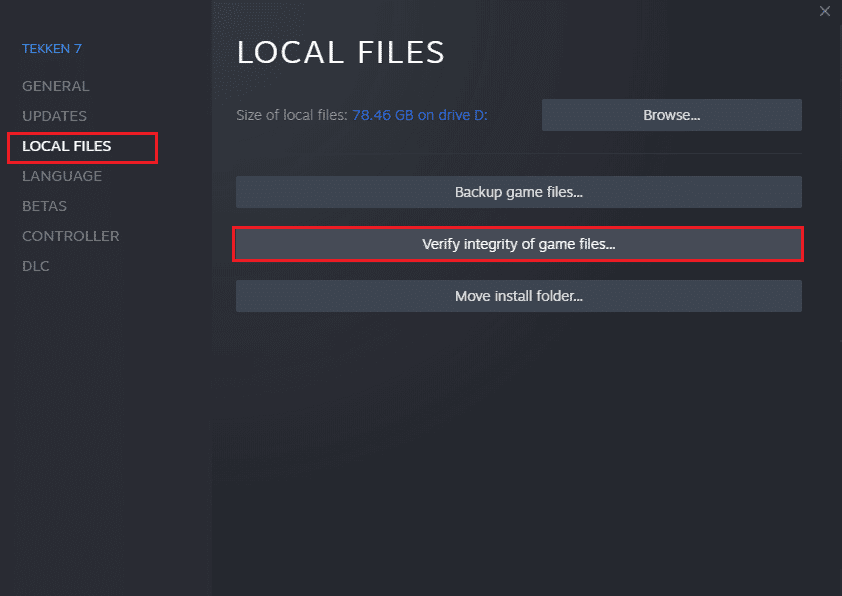
Metoda 4: Upravte nastavení brány Windows Defender Firewall
Budete také čelit chybě Forza Horizon 4 FH001 kvůli příliš reaktivní nebo příliš ochranné antivirové sadě ve vašem počítači s Windows 10. To zabraňuje propojení mezi spouštěčem hry a serverem. Chcete-li tento problém vyřešit, můžete Forza Horizon 4 přidat na seznam povolených v nastavení brány firewall nebo problém dočasně deaktivovat.
Možnost I: Whitelist Battle.net
Chcete-li povolit Forza Horizon 4 ve vaší bráně Windows Defender Firewall, postupujte podle našeho průvodce Povolení nebo blokování aplikací prostřednictvím brány Windows Firewall a proveďte kroky podle pokynů.

Možnost II: Zakázat bránu firewall (nedoporučuje se)
Pokud nevíte, jak zakázat bránu Windows Defender Firewall, pomůže vám s tím náš průvodce Jak zakázat bránu Windows 10 Firewall.
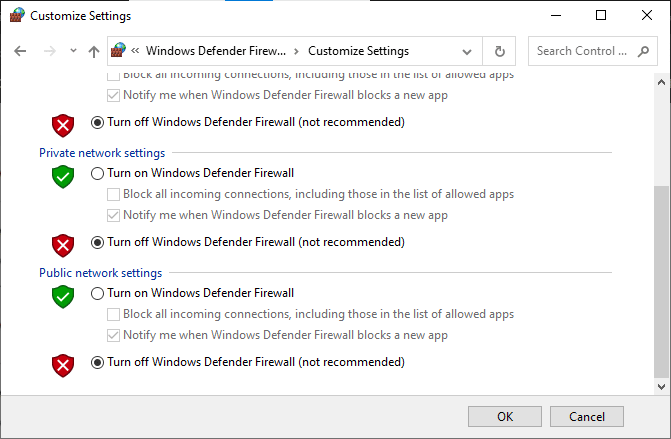
Možnost III: Vytvořte nové pravidlo v bráně firewall
1. Stiskněte klávesu Windows a zadejte Windows Defender Firewall s pokročilým zabezpečením, poté klikněte na Otevřít.
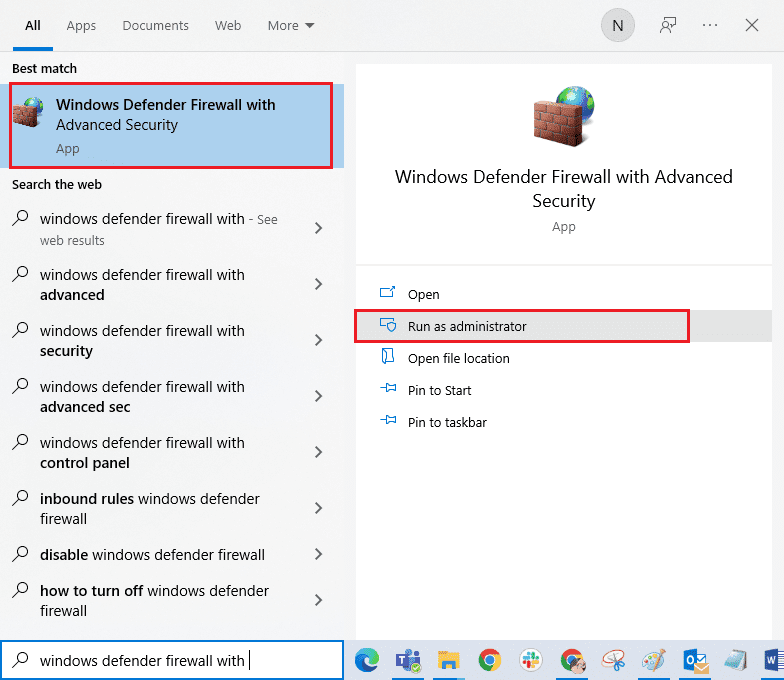
2. Nyní v levém podokně klikněte na Příchozí pravidla podle obrázku.
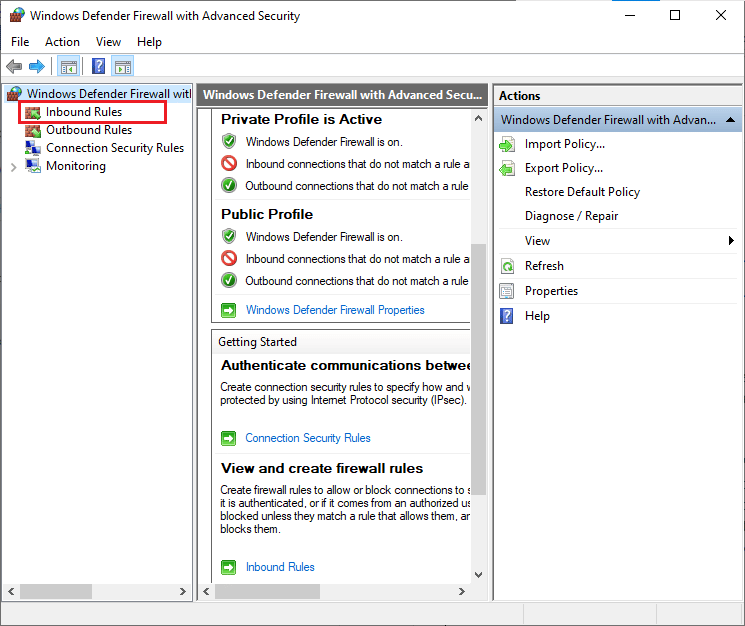
3. Poté v pravém podokně klikněte na Nové pravidlo… jak je znázorněno.
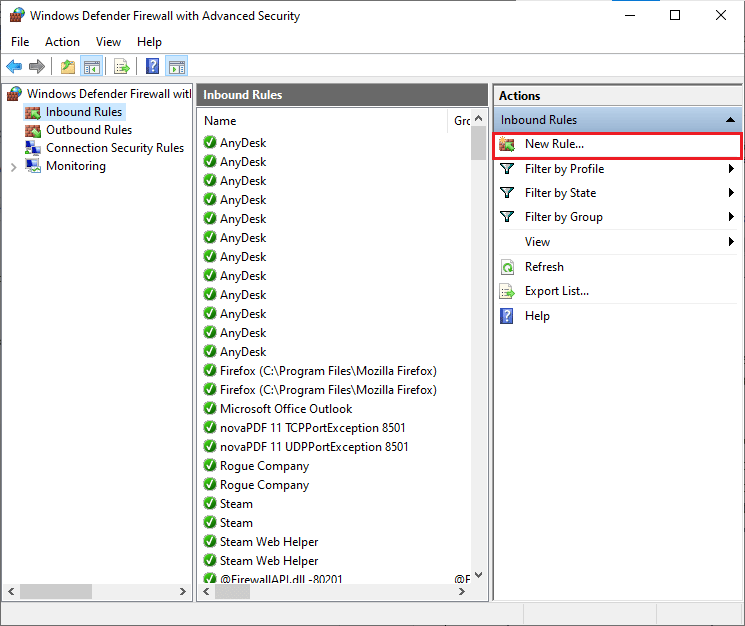
4. Nyní se ujistěte, že jste vybrali možnost Program v části Jaký typ pravidla chcete vytvořit? a klikněte na Další> podle obrázku.
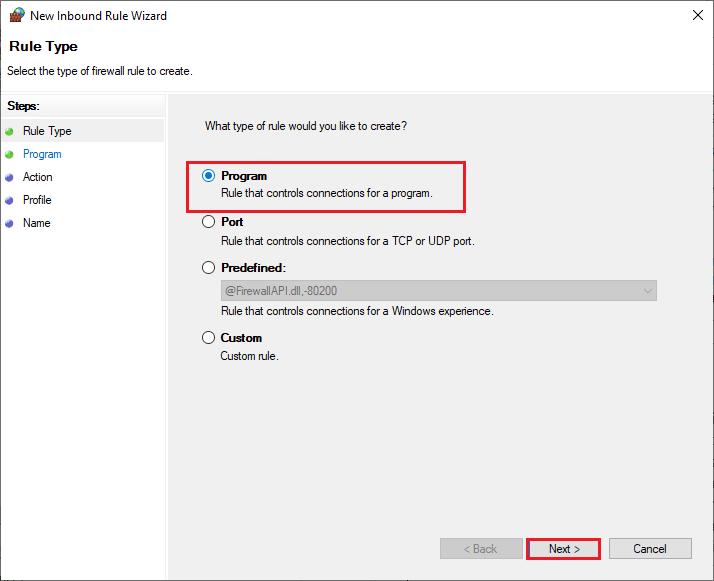
5. Poté klikněte na tlačítko Procházet… odpovídající této cestě programu: jak je znázorněno.
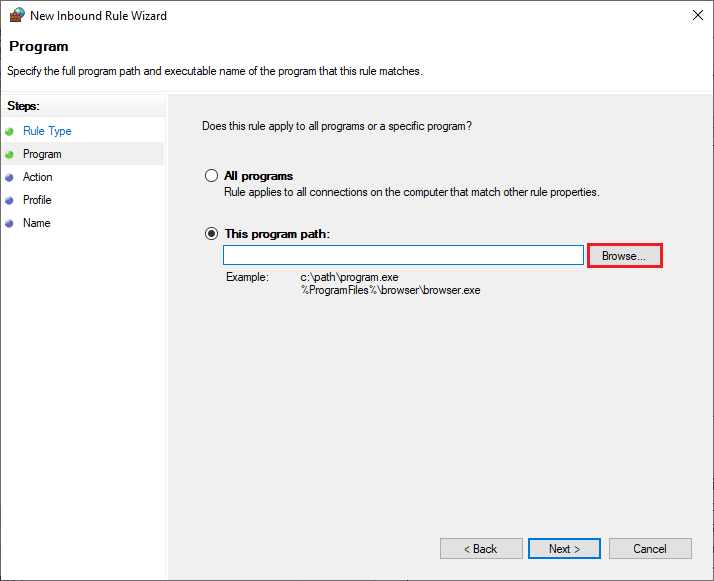
6. Poté přejděte na cestu C:Program Files (x86) Forza Horizon 4 a poklepejte na instalační soubor. Poté klikněte na tlačítko Otevřít.
7. Poté klikněte na Další > v okně Průvodce novým příchozím pravidlem, jak je znázorněno.
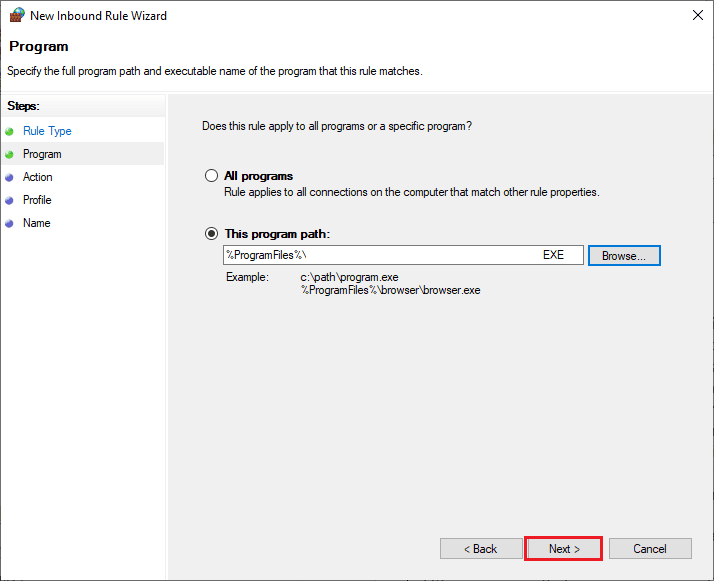
8. Nyní vyberte přepínač vedle Povolit připojení a klikněte na Další > podle obrázku.
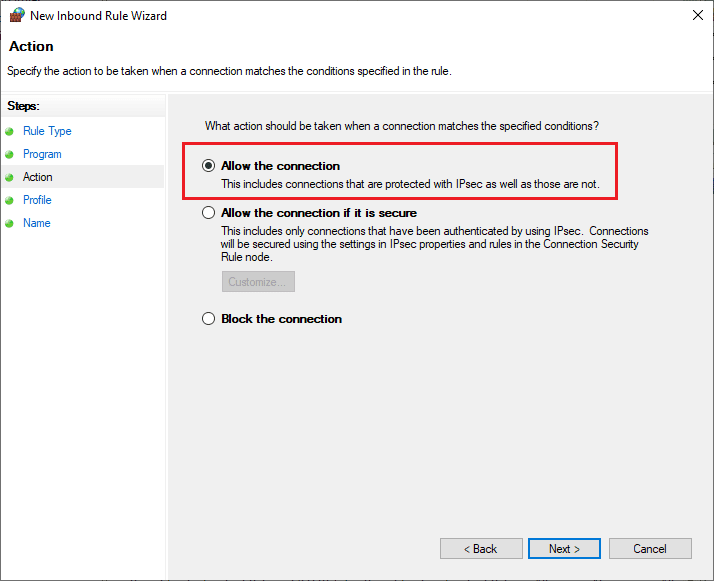
9. Ujistěte se, že jsou vybrána pole Doména, Soukromé, Veřejné a klikněte na Další > podle obrázku.
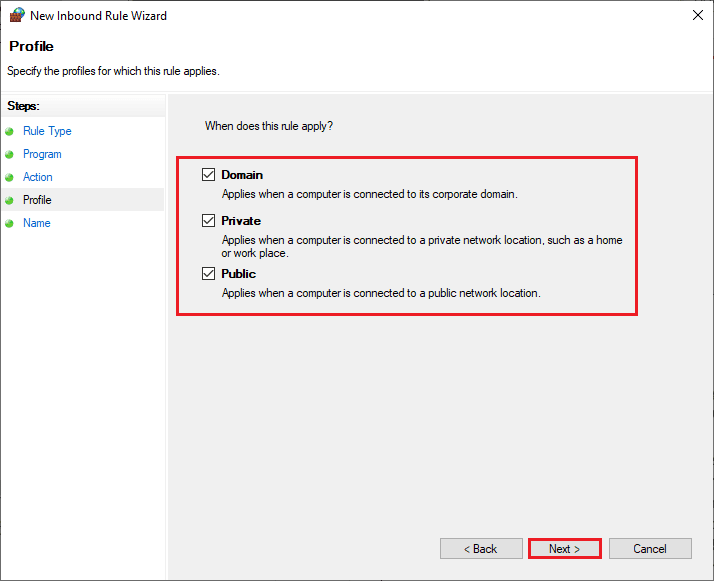
10. Nakonec přidejte název nového pravidla a klikněte na Dokončit.
Vše hotovo! Zkontrolujte, zda jste opravili chybu Forza Horizon 4 FH001 nebo ne.
Metoda 5: Dočasně deaktivujte antivirus (pokud je to možné)
Některé nekompatibilní antivirové programy nainstalované ve vašem počítači způsobí spuštění otázky, Forza Horizon 4 FH001. Abyste předešli konfliktům, musíte zajistit nastavení zabezpečení počítače se systémem Windows 10 a zkontrolovat, zda jsou stabilní nebo ne. Chcete-li zjistit, zda je antivirová sada důvodem chyby FH4 FH001, jednou ji deaktivujte a zkuste se připojit k síti.
Přečtěte si naši příručku Jak dočasně zakázat antivirus v systému Windows 10 a postupujte podle pokynů k dočasnému deaktivaci antivirového programu v počítači.
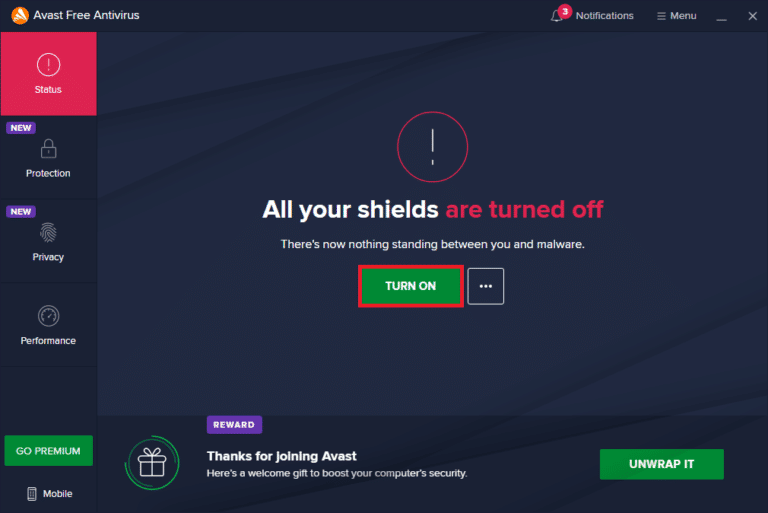
Máte-li po deaktivaci antivirového programu v počítači opravu svého problému, doporučujeme program zcela odinstalovat z počítače.
Přečtěte si naši příručku Vynutit odinstalaci programů, které se neodinstalují V systému Windows 10 a odinstalujte antivirový program z počítače.
Metoda 6: Vytvořte nový profil uživatele
Vytvoření nového uživatelského účtu může opravit jakékoli chyby a závady související s profilem. To vám pomůže opravit kód chyby Forza Horizon 4 FH001. Nový uživatelský profil můžete vytvořit podle kroků uvedených v naší příručce Jak vytvořit místní uživatelský účet v systému Windows 10
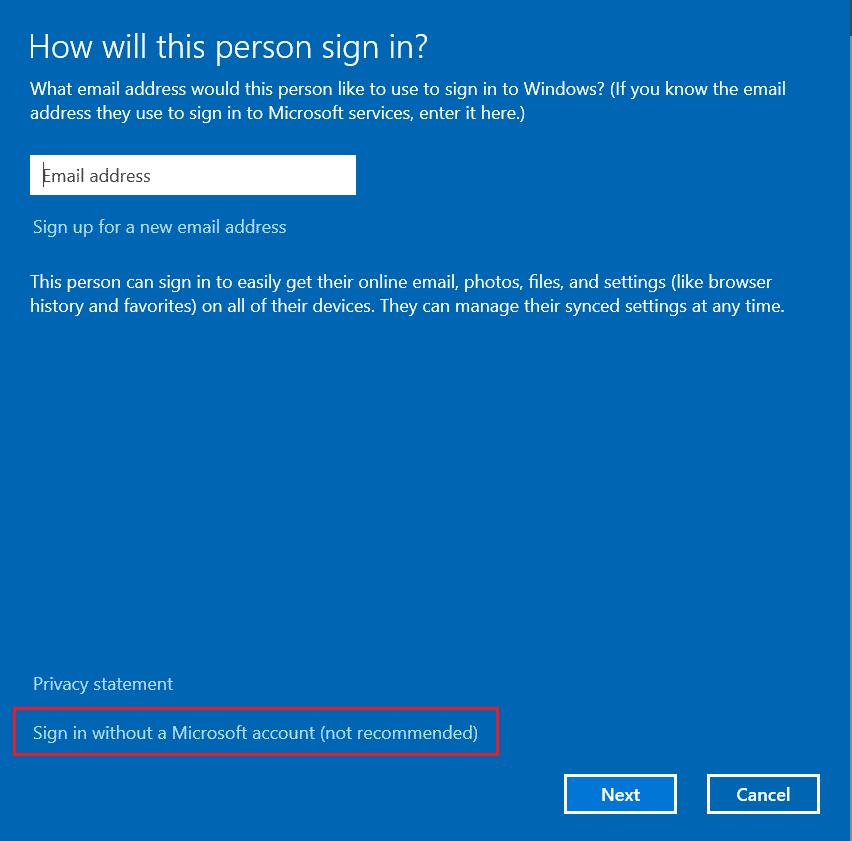
Po vytvoření nového uživatelského profilu zkontrolujte, zda jste opravili diskutovanou chybu Forza Horizon 4 nebo ne.
Metoda 7: Oprava Microsoft Visual C++ Redistributable
Alternativně můžete zkusit opravit balíčky Microsoft Visual C++ Redistributable a opravit Forza Horizon 4 FH001 následovně:
1. Stiskněte klávesu Windows a zadejte Apps & features, klikněte na Open.

2. Vyhledejte balíček Microsoft Visual C++ Redistributable.
3. Vyberte balíček a klikněte na možnost Upravit.
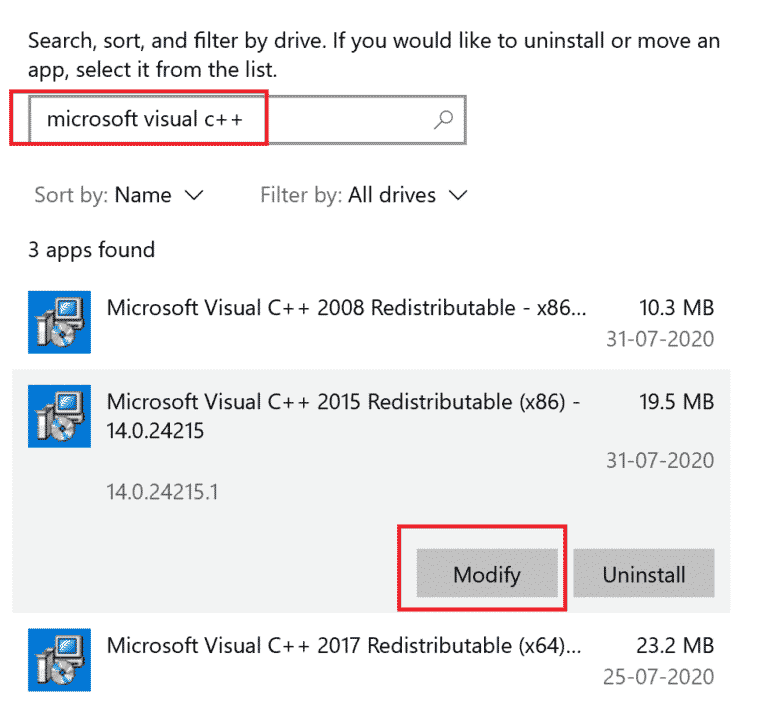
4. Poté klikněte na Ano ve výzvě Řízení uživatelských účtů.
5. V zobrazeném vyskakovacím okně klikněte na Opravit. Počkejte na dokončení procesu.
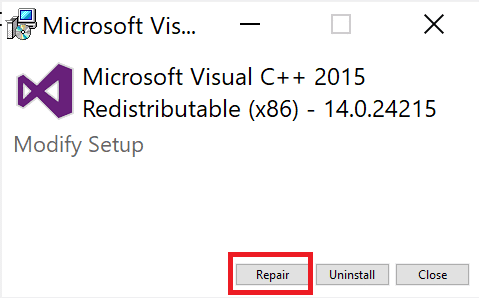
6. Ujistěte se, že jste upravili všechny redistribuovatelné balíčky Microsoft Visual C++ podle výše uvedených kroků.
7. Nakonec restartujte počítač.
Otevřete aplikaci, kterou jste dříve nemohli otevřít. Pokud to nepomohlo, zkuste místo toho znovu nainstalovat redistribuovatelný soubor C++.
Metoda 8: Přeinstalujte Microsoft Visual C++ Redistributable
Pokud předchozí metoda opravy Microsoft C++ Visual Redistributable neopravila chybu Forza Horizon 4 FH001, budete muset redistribuovatelnou položku znovu nainstalovat. Postupujte podle uvedených kroků pro odinstalaci a poté je znovu nainstalujte.
1. Otevřete nastavení systému Aplikace a funkce.

2. Vyberte balíček Microsoft Visual C++ Redistributable a poté klikněte na možnost Odinstalovat.
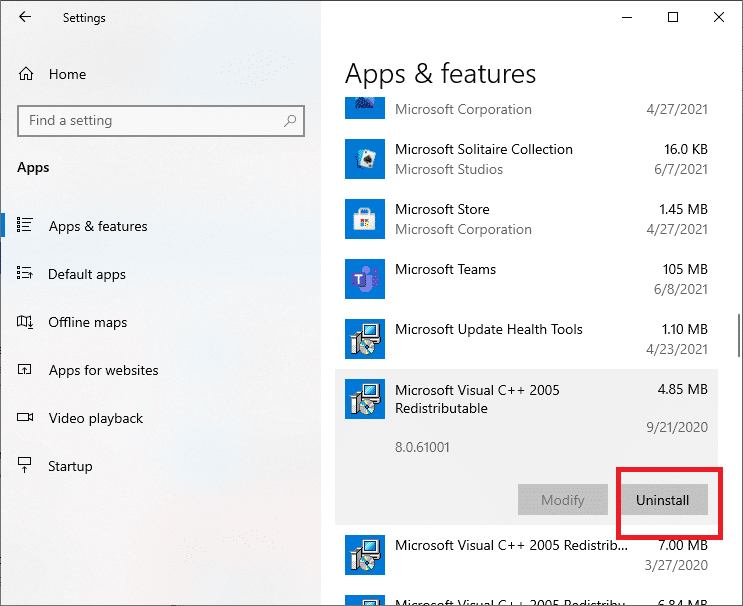
3. Znovu klikněte na možnost Odinstalovat pro potvrzení a odebrání balíčku.
Poznámka: Ujistěte se, že jste odinstalovali všechny balíčky Microsoft Visual C++ Redistributable.
4. Stiskněte klávesu Windows, zadejte příkazový řádek a klikněte na Spustit jako správce.

5. Zadejte následující příkaz a stiskněte klávesu Enter.
Dism.exe /online /Cleanup-Image /StartComponentCleanup
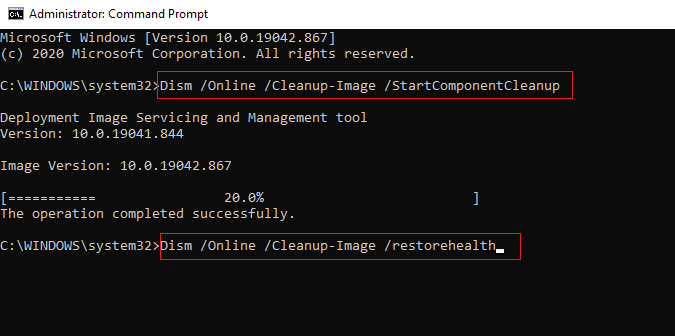
6. Po dokončení procesu restartujte počítač.
7. Dále navštivte Redistribuovatelná webová stránka Microsoft Visual C++ stáhnout nejnovější balíček C++, jak je uvedeno zde.
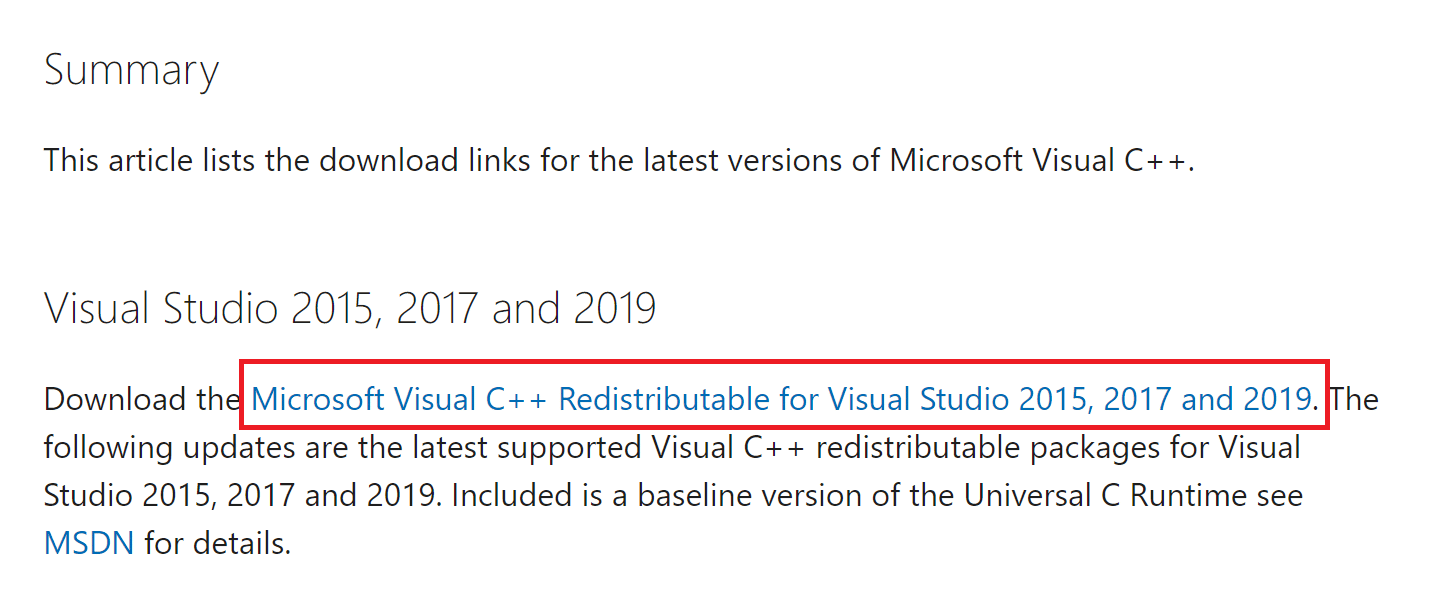
8. Po stažení otevřete stažený soubor tak, že na něj dvakrát kliknete v části Moje soubory ke stažení. Nainstalujte balíček podle pokynů na obrazovce.
9. Po dokončení instalace nakonec restartujte počítač.
Otevřete Origin a zkontrolujte, zda znovu čelíte problému s padáním. Pokud problém přetrvává, zkuste další alternativy.
Metoda 9: Přeinstalujte rozhraní DirectX
Chcete-li si vychutnat bezproblémový multimediální zážitek na Forza Horizon (FH4), musíte se ujistit, že je nainstalováno rozhraní DirectX a zda je aktualizováno na nejnovější verzi. DirectX vám pomůže zlepšit zážitek z vizuálních médií zejména pro grafické hry a aplikace. DirectX 12 je flexibilní pro aplikace s vysokou grafickou podporou ve vašem počítači s Windows 10. Díky tomu bude Forza Horizon 4 vědět, co má dělat, a můžete zkontrolovat, zda váš počítač již obsahuje DirectX 12. Přečtěte si naši příručku, jak přeinstalovat DirectX ve Windows 10.

Po instalaci DirectX zkontrolujte, zda se chyba Forza Horizon 4 znovu nevyskytuje.
Metoda 10: Přeinstalujte Forza Horizon 4
Pokud vám žádná z metod nepomohla, zkuste hru přeinstalovat, pokud je to možné. Všechna nastavení a konfigurační nastavení se obnoví, když jej znovu nainstalujete, a proto existuje více šancí, že dosáhnete opravy chybového kódu FH4 FH001.
1. Současným stisknutím kláves Windows + I spustíte Nastavení systému Windows.
2. Nyní klikněte na Nastavení aplikací.

3. Nyní vyhledejte a klikněte na hru Forza Horizon (FH4) a vyberte možnost Odinstalovat.
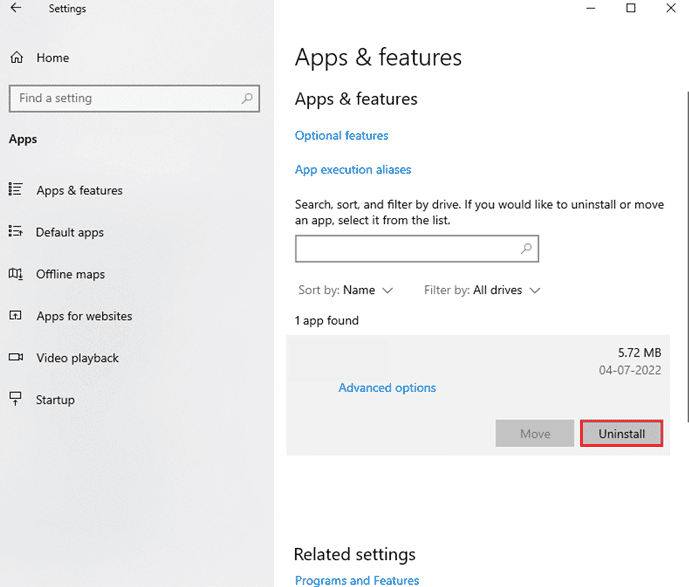
4. Nyní potvrďte výzvu, pokud existuje, a restartujte počítač, jakmile odinstalujete Forza Horizon (FH4).
5. Poté si hru stáhněte znovu z Microsoft Store.
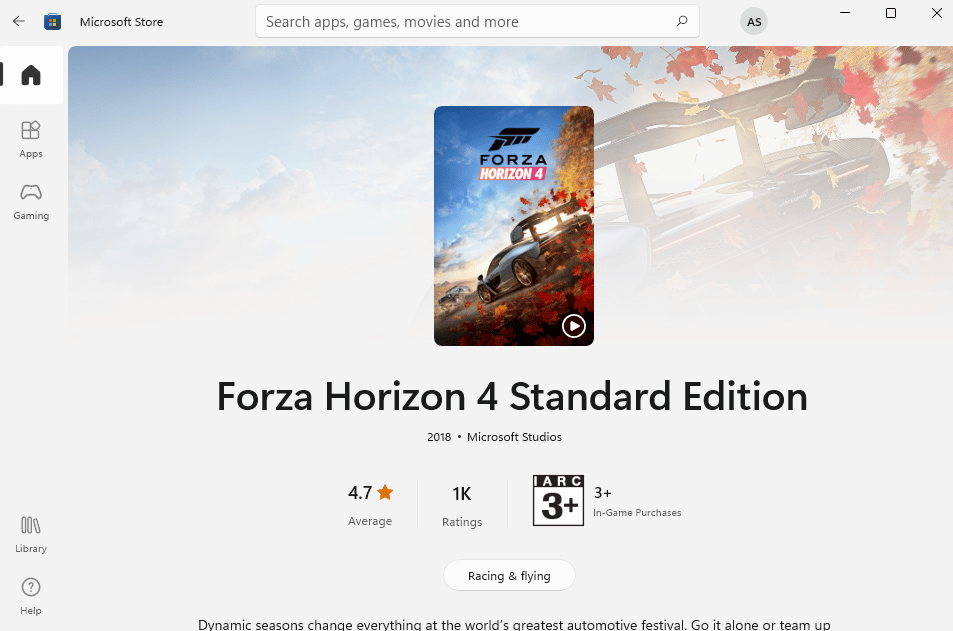
Nakonec jste přeinstalovali Forza Horizon na váš počítač. Opravilo by to všechny problémy spojené s aplikací.
***
Doufáme, že vám tato příručka byla užitečná a mohli jste opravit chybu Forza Horizon 4 FH001 ve Windows 10. Dejte nám vědět, která metoda pro vás fungovala nejlépe. Také, pokud máte nějaké dotazy/návrhy týkající se tohoto článku, neváhejte je hodit do sekce komentářů.